Cara Ganti Nama di Facebook di HP – Nama pengguna Facebook dirancang untuk membantu pengguna menemukan orang atau halaman yang dicari diantara miliaran profil dan halaman Facebook. Username akan membantu pengguna menemukan profil di Facebook dengan sangat mudah dan cepat.
Facebook secara otomatis memberikan nama pengguna pada saat membuat akun dan kemungkinan tidak ada yang terinspirasi, karena hanya menggunakan nama Anda serta sejumlah nomor. Ini memungkinkan Anda untuk merancang nama pengguna Facebook secara pribadi dengan unik dan menarik.
Jika Anda ingin mengganti nama pengguna Facebook atau mengubah nama pengguna halaman Facebook yang dikelola, lakukanlah dengan hati-hati. Pasalnya setelah Anda mengganti nama pengguna, Anda tidak dapat mengembalikannya, karena setiap nama unik hanya dapat digunakan sekali.
Kehadiran Facebook di HP Anda, tentu saja akan memberikan kemudahan dalam hal ganti nama. Anda hanya perlu terhubung ke jaringan internet dan memulai proses ganti nama di Facebook. Bagaimana caranya? Nah, artikel ini akan menjelaskan cara ganti nama Facebook di HP Android dan iPhone.
Syarat dan Ketentuan Ganti Nama di Facebook
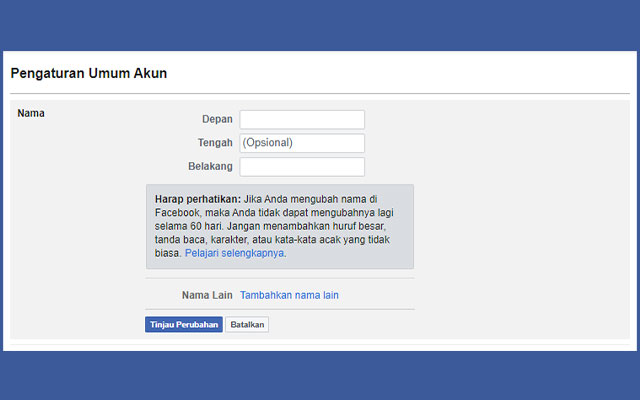
Sebelum mengganti nama pengguna, ada beberapa hal yang perlu diperhatikan. Facebook menjadi komunitas tempat seluruh orang memakai nama sehari hari. Ini bertujuan untuk memastikan Anda selalu mengenal orang yang menjalin hubungan dengan Anda di Facebook.
Nama Anda Tidak Boleh Mencantumkan :
- Simbol, angka, huruf besar tidak wajar, pengulangan karakter serta tanda baca.
- Karakter dari beragam bahasa.
- Gelar apapun mulai dari profesional, keagamaan dan lain sebagainya.
- Kata atau frasa umum bukan nama.
- Kata yang menyinggung dan menyiratkan sesuatu tak pantas.
Hal Lain yang Harus Diingat
- Nama akun harus nama panggilan sehari-hari. Nama tersebut juga harus tercantum dalam tanda pengenal atau dokumen dari daftar tanda pengenal Facebook. Ada waktunya perlu memakai nama selain di dokumen tanda pengenal dari daftar pengenal Facebook.
- Nama panggilan dapat digunakan sebagai nama depan atau nama tengah jika merupakan nama asli Anda.
- Anda juga bisa mencantumkan nama lain di Akun Anda.
- Profil hanya untuk penggunaan Individu. Anda dapat membuat halaman untuk bisnis, organisasi ataupun ide.
- Dilarang menyamar menjadi apapun ataupun siapapun.
Cara Ganti Nama di Facebook di HP
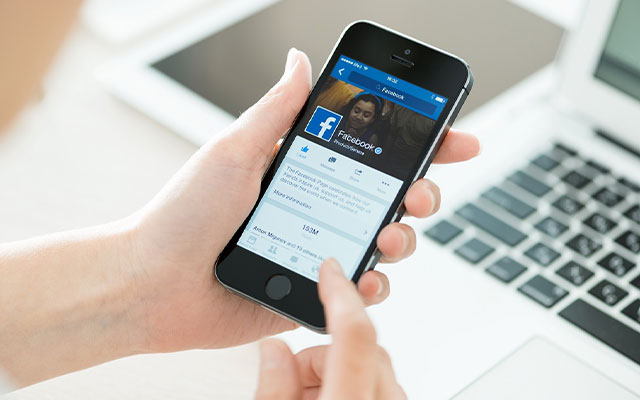
Cara ganti nama di Facebook lewat HP terbilang sangat mudah, ini juga memungkinkan Anda untuk MELIHAT KATA SANDI FACEBOOK SENDIRI. Dimana cara ini dilakukan dengan mengakses pengaturan akun Facebook Anda. Untuk mengganti nama pengguna dapat dilakukan dengan beberapa cara.
Anda bisa ganti username FB melalui HP Android dan iPhone langsung melalui aplikasi ataupun melalui browser. Terkait caranya, langsung saja simak informasi berikut ini.
Ganti Nama FB di HP Android & iPhone
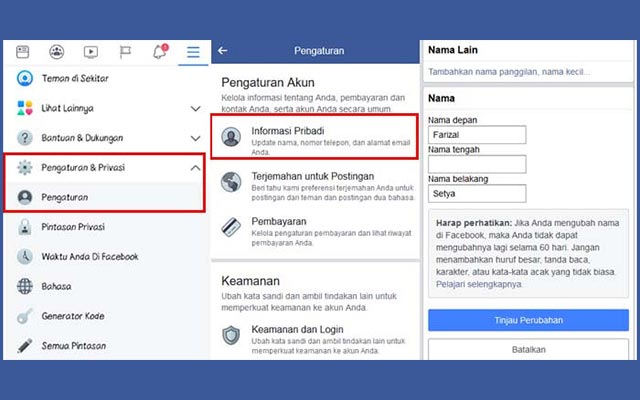
Cara pertama mengubah nama Facebook bisa dilakukan langsung melalui aplikasi Android maupun iPhone. Caranya sendiri terbilang mudah, cukup ikuti saja langkah-langkah di bawah ini.
- Langkah pertama, silahkan buka aplikasi Facebook di HP Android atau iPhone Anda.
- Selanjutnya, tekan tombol menu 3 garis di bagian paling kanan.
- Setelah itu, geser ke bawah dan klik “Pengaturan & Privasi“.
- Kemudian, tekan opsi “Pengaturan“.
- Berikutnya, tekan menu “Informasi Pribadi“.
- Langkah selanjutnya, klik pada bagian “Nama“.
- Lalu, tinggal ubah nama depan, tengah dan belakang sesuai keinginan.
- Terakhir, tinggal klik “Tinjau Perubahan“
Ganti Nama FB lewat Browser HP
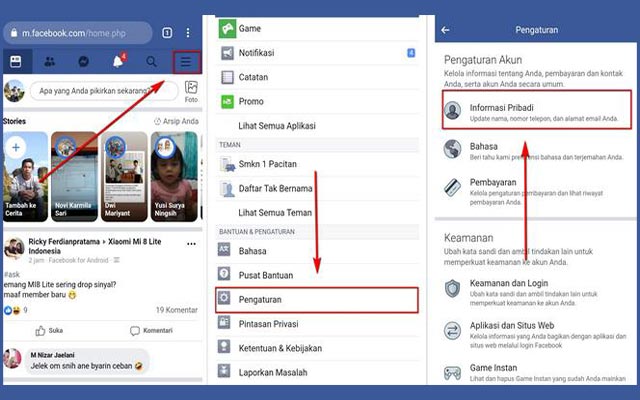
Cara ganti nama FB juga bisa dilakukan melalui Browser HP. Untuk caranya sendiri tak berbeda jauh dengan cara di atas. Caranya, bisa langsung diikuti lewat panduan selengkapnya di bawah ini.
- Buka Google Chrome di HP Android maupun iPhone dan ketik kata kunci Facebook.com.
- Kemudian, silahkan login ke akun Facebook.
- Setelah itu, pilih opsi menu 3 garis di sisi paling kanan.
- Selanjutnya, pilih menu “Pengaturan“.
- Lalu, pilih menu “Informasi Pribadi“.
- Ubah nama sesuka hati. Jika sudah klik “Tinjau Perubahan“.
Catatan : Apabila Anda mengubah nama di Facebook, maka Anda tidak dapat mengubahnya lagi selama 60 hari. Jangan mencantumkan huruf besar, tanda baca, karakter atau kata-kata acak.
Cara Ganti Nama Facebook Lite

Selain menghadirkan versi resmi, Facebook juga menyediakan aplikasi versi lite. Dimana aplikasi Facebook versi lite memiliki ukuran lebih ringan. Melalui Facebook lite juga memungkinkan pengguna mengganti nama. Adapun caranya mengubah nama FB Lite, langsung saja ikuti langkah-langkah di bawah ini.
- Langkah pertama, silahkan buka aplikasi Facebook lite di HP Android ataupun iPhone. Jika belum punya aplikasinya, silahkan download terlebih dahulu.
- Berikutnya, klik icon tiga garis di sisi kanan.
- Lalu, pilih menu “Pengaturan“.
- Setelah itu, klik menu “Informasi Pribadi“.
- Selanjutnya, tekan “Edit” untuk mengubah username Facebook Lite.
- Setelah itu, tinggal tekan “Tinjau Perubahan” untuk menyimpan nama FB baru.
Cara Ganti Nama Facebook Tanpa Menunggu 60 Hari

Bagi penikmat media sosial Facebook, terkhusus pengguna FB Addicted tentunya sudah pernah ganti nama profil menjadi nama bukan sebenarnya agar terkesan lebih unik dan menarik. Tapi perubahan nama itu ada batas limitnya yang telah ditentukan oleh pihak Facebook.
Sehingga, pengguna tidak dapat mengganti nama dengan nama baru lagi, namun hanya bisa ganti nama-nama yang pernah di pakai. Masalah paling sering terjadi ialah mengapa nama FB tidak bisa diganti. Nah, untuk mengatasi hal tersebut berikut cara ganti nama Facebook yang sudah tidak bisa diganti.
- Langkah pertama, silahkan buka aplikasi Facebook serta login ke akun Facebook.
- Selanjutnya, masuk ke Pengaturan Akun dan pilih ganti nama.
- Silahkan ganti nama sesuka hati Anda.
- Setelah mengganti nama, silahkan klik tautan berikut : www.facebook.com/hacked/
- Nantinya sistem akan membuat seolah-olah akun Facebook dicoba disusupi oleh orang lain, lalu Anda mengembalikan lagi akun tersebut. Nah, dalam proses pemulihan akun FB tersebutlah, opsi ganti nama FB akan muncul.
- Tekan amankan akun sekaligus ikuti langkah-langkahnya. Nantinya akan dimintai untuk memasukkan kata sandi baru.
- Setelah itu, pilihlah tinjau dan perbaiki nama Anda. Nah disini silahkan ubah nama Facebook dengan yang baru. Jika sudah klik lanjutkan.
- Terakhir tinggal aktifkan akun Facebook Anda dan proses ganti nama tanpa perlu menunggu 60 hari pun selesai.
NOTE : Jangan gunakan cara ini secara berulang-ulang karena Facebook akan mencurigainya sebagai SPAM yang mengakibatkan akun FB Anda diblokir oleh Facebook.
Itulah beberapa cara ganti nama di Facebook di HP Android maupun iPhone yang dapat iteachandroid.com sajikan. Sejatinya, mengubah username Facebook hanya bisa dilakukan secara bertahap. Apabila sudah pernah melakukan pergantian nama maka harus menunggu selama 60 hari untuk dapat mengubah nama baru lagi.
Ini merupakan kebijakan dari pihak Facebook. Sehingga kita sebagai pengguna harus menghargai dan mematuhinya. Demikian informasi yang dapat kami informasikan, dalam hal ini semoga artikel dari kamu membantu dan bermanfaat.